
Χειροκίνητη διαμόρφωση της επιτάχυνσης του παιχνιδιού
Από προεπιλογή, το πρόγραμμα περιλαμβάνει επιτάχυνση όταν το παιχνίδι ξεκινά από τη βιβλιοθήκη. Ταυτόχρονα, έχει αυτοκόλληση, πράγμα που σημαίνει ότι δεν χρειάζεται να προσαρμόσετε τίποτα.- Εάν θέλετε, μπορείτε πάντα να διαμορφώσετε το Razer Game Booster έτσι ώστε να μην λειτουργεί σύμφωνα με το πρότυπο του, αλλά σύμφωνα με τις προτιμήσεις σας.
Μετά την επιστροφή από τη λειτουργία επιτάχυνσης σε κανονική λειτουργία, όλες οι ρυθμίσεις μετατρέπονται αυτόματα στο στάνταρ αυτόματα.
Εργαλείο εντοπισμού σφαλμάτων
Η καρτέλα Debugging μπορεί να είναι ένας πραγματικός θησαυρός για μερικούς χρήστες. Μετά από όλα, το χρησιμοποιεί ότι μπορείτε να αυξήσετε την παραγωγικότητα στα παιχνίδια δημιουργώντας μια λίστα ενεργειών. Στην πραγματικότητα, δίνετε το παιχνίδι Razer Booster δεξιά με κάποιο τρόπο έλεγχο των παραθύρων.

Για παράδειγμα, μπορείτε να κλείσετε γρήγορα τις εφαρμογές Hung έτσι ώστε να μην αποστέλλουν τον υπολογιστή και δεν προκαλούν "αναρτημένες" fps στο παιχνίδι. Βελτιστοποιήστε με δύο τρόπους:
- Αυτομάτως. Πατήστε απλά το κουμπί "Βελτιστοποίηση" και περιμένετε μέχρι το πρόγραμμα να εφαρμόσει τις συνιστώμενες τιμές για αντικείμενα. Συνιστούμε να προβάλλετε τον κατάλογο των παραμέτρων και να απενεργοποιήσετε αυτά στην αλλαγή των οποίων αμφιβάλλετε. Για να το κάνετε αυτό, απλά καταργήστε την επιλογή του πλαισίου ελέγχου που βρίσκεται μπροστά από το όνομα της παραμέτρου.
- Χειροκίνητα. Μεταβείτε από τη λειτουργία "Συνιστάται" σε "Custom" και αλλάξτε τις τιμές που θεωρείτε κατάλληλες.
Σπουδαίος! Προκειμένου να αποφευχθεί η ασταθής λειτουργία του συστήματος κατά τη διάρκεια των παιχνιδιών, συνιστούμε να αλλάξει κάτι για να κάνετε εισαγωγές όλων των τρεχουσών αξιών! Για να το κάνετε αυτό, στην αναπτυσσόμενη λίστα "Εκτέλεση", επιλέξτε Εξαγωγή και αποθηκεύστε το έγγραφο. Στο μέλλον, μπορείτε πάντα να το κατεβάσετε με τον ίδιο τρόπο μέσω της "εισαγωγής".

Ενημέρωση οδηγού
Οι φρέσκοι οδηγοί πάντα (σχεδόν πάντα) επηρεάζουν θετικά την απόδοση του υπολογιστή. Μπορεί να έχετε ξεχάσει να ενημερώσετε τον οδηγό κάρτας γραφικών ή άλλους εξίσου σημαντικούς οδηγούς. Το πρόγραμμα θα ελέγξει την παρουσία ξεπερασμένων προγραμμάτων οδήγησης και προσφορά για λήψη των τελευταίων εκδόσεων.
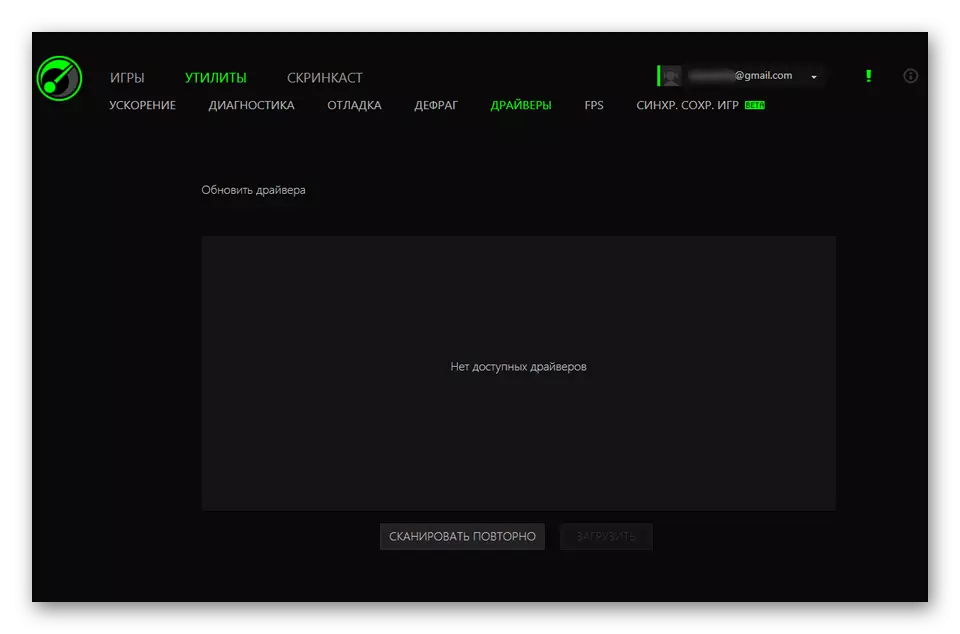
Στο παράδειγμά μας, και μπορείτε να δείτε την προσφορά να κατεβάσετε έναν ή άλλο πρόγραμμα οδήγησης από την επίσημη ιστοσελίδα. Για να το κάνετε αυτό, ελέγξτε το πλαίσιο ελέγχου δίπλα στο πρόγραμμα οδήγησης και κάντε κλικ στο κουμπί Λήψη, το οποίο θα είναι ενεργό.
